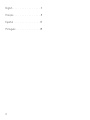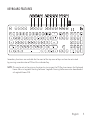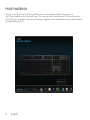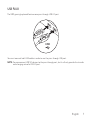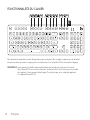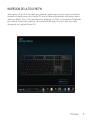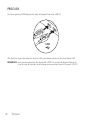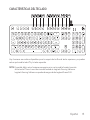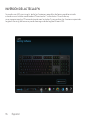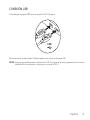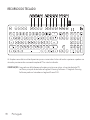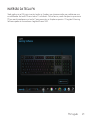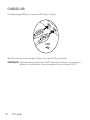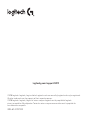Logitech G G513 Mechanical Gaming Keyboard Manual de usuario
- Tipo
- Manual de usuario

G513
RGB Mechanical Gaming Keyboard
Clavier gaming mécanique RVB

English 3
KEYBOARD FEATURES
Secondary functions are available for the most of the top rows of keys and can be activated
bypressing a combination of FN and the indicated key.
NOTE: This can be set as the primary functions by turning on the FN Key Inversion on the Keyboard
Home Menu in Logitech Gaming Software. Logitech Gaming Software can be downloaded
at LogitechG.com/LGS.

4 English
1. FN + F5 key: Change the lighting eect.
There are 7 onboard eects:
1. Color wave (left to right)
2. Color wave (right to left)
3. Color wave (center out)
4. Breathing
5. Color cycling
6. Ripple
7. Solid Cyan color
2. FN+F6: Load the customized lighting prole
saved in Logitech Gaming Software.
The default lighting prole is
colorwave eect.
3. FN+F7: Adjust brightness. Toggles between
5 levels - 0%/o, 25%, 50%, 75%,
100%/Max.
4. FN+F8: Toggle Game mode By default,
Game mode disables the window
key. Advanced settings are available
within Logitech Gaming Software.
KEYBOARD FEATURES - LIGHTING FUNCTIONS
1 2 3 4

English 5
5. FN+F9: Play/Pause
6. FN+F10: Stop
7. FN+F11: Previous
8. FN+F12: Next
9. FN+PRTSC: Toggle Mute
10. FN+SCRLK: Volume down
11. FN+PAUSE: Volume up
KEYBOARD FEATURES - MEDIA FUNCTIONS
5 6 7 8 9 10 11
F1-F12 can also be used for custom macros. These advanced features and more are available via
Logitech Gaming Software. Logitech Gaming Software can be downloaded at LogitechG.com/LGS.
To increase or decrease the speed of the onboard lighting eect use + or - on the numpad while
pressing the FN key.

6 English
FN KEY INVERSION
You can use LGS to invert all the functions that are accessed by default when you use
theFNkeymodier with individual F keys. This way you don’t need to press FN in combination
with the F keys to perform the special functions. Logitech Gaming Software can be downloaded
at LogitechG.com/LGS.

English 7
USB PLUG
The G513 gaming keyboard features one pass-through USB 2.0 port.
USB
You must connect both USB cables in order to use the pass-through USB port.
NOTE: You can connect USB 3.0 devices to the pass-through port, but it will only provide the transfer
and charging rate of a USB 2.0 port.

8 Français
FONCTIONNALITÉS DU CLAVIER
Des fonctions secondaires sont disponibles pour la plupart des rangées supérieures de touches
etpeuvent être activées en appuyant simultanément sur la toucheFN et la touche indiquée.
REMARQUE: vous pouvez les dénir comme fonctions principales en activant l'inversion
delatouche FN sur le menu d'accueil du clavier dans l'Assistant pour jeux vidéo
deLogitech. Vous pouvez télécharger l'Assistant pour jeux vidéo de Logitech
surLogitechG.com/LGS.

Français 9
1. FN + touche F5: Modication de l'eet
d'éclairage. Sept eets
sont intégrés:
1. Vague de couleur
(de gauche à droite)
2. Vague de couleur
(de droite à gauche)
3. Vague de couleur
(centrée)
4. Pulsation
5. Cycle de couleurs
6. Ondulation
7. Cyan uni
2. FN + F6: Chargement du prol d'éclairage
personnalisé enregistré dans
l'Assistant pour jeux vidéo de
Logitech. Le prol d'éclairage
par défaut est l'eet de vague
de couleur.
3. FN + F7: Réglage de la luminosité.
Basculement entre 5 niveaux
(0 %/désactivé, 25 %, 50 %, 75 %,
100 %/Max).
4. FN + F8: basculement en mode Jeu
(par défaut, le mode Jeu
désactive la touche Windows).
Les paramètres avancés sont
disponibles dans l'Assistant pour
jeux vidéo de Logitech.
FONCTIONNALITÉS DU CLAVIER - ÉCLAIRAGE
1 2 3 4

10 Français
5. FN + F9: Lecture/Pause
6. FN + F10: Arrêt
7. FN + F11: Précédent
8. FN + F12: Suivant
9. FN + Impr.écr: Basculement en sourdine
10. FN + Arrêt dél: Volume -
11. FN + PAUSE: Volume +
FONCTIONNALITÉS DU CLAVIER - MULTIMÉDIA
5 6 7 8 9 10 11
Les touches F1 à F12 peuvent également être utilisées pour les macros personnalisées.
Cesfonctionnalités avancées, et bien d'autres, sont disponibles dans l'Assistant pour jeux vidéo de
Logitech. Vous pouvez télécharger l'Assistant pour jeux vidéo de Logitech sur LogitechG.com/LGS.
FN+(+) (pavé numérique uniquement): Augmentation de la vitesse de l'eet d'éclairage alors
queFN+(-) (sur le pavé numérique uniquement) la diminue.

Français 11
INVERSION DE LA TOUCHEFN
Vous pouvez utiliser l'Assistant pour jeux vidéo de Logitech pour inverser toutes les fonctions
auxquelles la combinaison de la toucheFN avec les touches de fonction individuelles donne
accès par défaut. Ainsi, il n'est pas nécessaire d'appuyer sur FN et sur les touches de fonction
pour réaliser les fonctions spéciales. Vous pouvez télécharger l'Assistant pour jeux vidéo
deLogitech sur LogitechG.com/LGS.

12 Français
PRISE USB
Le clavier gaming G513 dispose d'un port de dispositif de relais USB2.0.
USB
An d'utiliser le port de dispositif de relais USB, vous devez connecter les deux câblesUSB.
REMARQUE: vous pouvez connecter des dispositifs USB3.0 à un port de dispositif de relais,
maisletaux de transfert et de charge sera équivalent à celui d'un port USB2.0.

Español 13
CARACTERÍSTICAS DEL TECLADO
Hay funciones secundarias disponibles para la mayoría de las las de teclas superiores y se pueden
activar pulsando la tecla FN y la tecla requerida.
NOTA: Es posible denir estas funciones como primarias, activando la función Inversión
delasteclas FN en el menú de inicio del teclado en Logitech Gaming Software.
LogitechGaming Software se puede descargar desde LogitechG.com/LGS.

14 Español
1. FN + F5: Cambio de efecto de iluminación.
Hay 7 efectos integrados:
1. Onda de colores
(de izquierda a derecha)
2. Onda de colores
(de derecha a izquierda)
3. Onda de colores
(del centro hacia el exterior)
4. Respiración
5. Ciclo de colores
6. Propagación
7. Cian permanente
2. FN+F6: Carga de perl de iluminación
personalizado guardado en
Logitech Gaming Software. El perl
de iluminación predeterminado
es el efecto de onda de colores.
3. FN+F7: Ajuste de brillo. Alterna entre
5 niveles: 0%/apagado, 25%, 50%,
75%, 100%/máx.
4. FN+F8: Activación/desactivación de modo
de juego. De forma predeterminada,
en modo de juego la tecla Windows
está desactivada. Hay opciones de
conguración avanzada disponibles
en Logitech Gaming Software.
FUNCIONES DEL TECLADO - ILUMINACIÓN
1 2 3 4

Español 15
5. FN+F9: Reproducir/Pausa
6. FN+F10: Detener
7. FN+F11: Anterior
8. FN+F12: Siguiente
9. FN+IMPR PANT: Activar/desactivar sonido
10. FN+BLOQ DESPL: Bajar volumen
11. FN+PAUSA: Subir volumen
FUNCIONES DEL TECLADO - MULTIMEDIA
5 6 7 8 9 10 11
F1-F12 también se pueden usar para macros personalizadas. Éstas y otras funciones avanzadas
están disponibles si se instala Logitech Gaming Software. Logitech Gaming Software se puede
descargar desde LogitechG.com/LGS.
FN + (+) (sólo teclado numérico): Aumenta la velocidad del efecto de iluminación. FN+(-) solo en
elteclado numérico) la reduce.

16 Español
INVERSIÓN DE LAS TECLAS FN
Se puede usar LGS para invertir todas las funciones accesibles de forma predeterminada
cuandose usa la tecla modicadora FN con teclas F individuales. De esta forma,
noesnecesariopulsar FN en combinación con las teclas F para realizar las funciones especiales.
Logitech Gaming Software se puede descargar desde LogitechG.com/LGS.

Español 17
CONEXIÓN USB
El teclado para juegos G513 tiene un puerto USB 2.0 de paso.
USB
Debes conectar ambos cables USB para poder usar el puerto de paso USB.
NOTA: Aunque se pueden conectar dispositivos USB 3.0 al puerto de paso, proporcionará la misma
velocidad de transferencia y carga que un puerto USB 2.0.

18 Português
RECURSOS DO TECLADO
As funções secundárias estão disponíveis para a maioria das linhas de teclas superiores e podem ser
ativadas pressionando uma combinação de FN e a tecla indicada.
OBSERVAÇÃO: Isso pode ser denido como funções primárias ao ativar a Inversão de tecla FN
no Menu principal do teclado no Logitech Gaming Software. O Logitech Gaming
Software pode ser baixado em LogitechG.com/LGS.

Português 19
1. FN + tecla F5: Mudar o efeito de iluminação.
Há sete efeitos integrados:
1. Onda de cor
(esquerda para a direita)
2. Onda de cor
(direita para a esquerda)
3. Onda de cor
(centro para fora)
4. Respiração
5. Ciclo de cores
6. Ondulação
7. Cor ciano sólido
2. FN+F6: Carregue o perl de iluminação
personalizado salvo no Logitech
Gaming Software. O perl de
iluminação padrão é o efeito
de onda de cores.
3. FN+F7: Ajuste o brilho. Alterna entre cinco
níveis - 0%/desligado, 25%, 50%,
75%, 100%/Máx.
4. FN+F8: Alterna o modo Game Por padrão,
o modo Game desativa a tecla
Windows. As congurações
avançadas estão disponíveis
no Logitech Gaming Software.
RECURSOS DO TECLADO - FUNÇÕES DE ILUMINAÇÃO
1 2 3 4

20 Português
5. FN+F9: Reproduzir/Pausar
6. FN+F10: Interromper
7. FN+F11: Anterior
8. FN+F12: Avançar
9. FN+PRTSC: Alternar mudo
10. FN+SCRLK: Menos volume
11. FN+PAUSE: Mais volume
RECURSOS DO TECLADO - FUNÇÕES DE MÍDIA
5 6 7 8 9 10 11
F1-F12 também pode ser usados para macros personalizados. Estes recursos avançados e outros
estão disponíveis através do Logitech Gaming Software. O Logitech Gaming Software pode ser
baixado em LogitechG.com/LGS.
FN + (+) (apenas teclado numérico) : Aumenta a velocidade do efeito de iluminação enquanto
FN+(-) (apenas no teclado numérico) diminui.

Português 21
INVERSÃO DA TECLA FN
Você pode usar o LGS para inverter todas as funções que são acessadas por padrão ao usar
o modicador da tecla FN com teclas F individuais. Dessa forma, você não precisa pressionar
FN em combinação com as teclas F para executar as funções especiais. O Logitech Gaming
Software pode ser baixado em LogitechG.com/LGS.

22 Português
CONEXÃO USB
O teclado de jogo G513 possui uma porta USB 2.0 pass-through.
USB
Você deve conectar ambos os cabos USB para usar a porta USB pass-through.
OBSERVAÇÃO: Você pode conectar dispositivos USB 3.0 à porta pass-through, mas isso apenas
oferecerá a transferência e a taxa de carregamento de uma porta USB 2.0.

logitechg.com/support/G513
© 2018 Logitech. Logitech, Logi and other Logitech marks are owned by Logitech and may be registered.
Allother trademarks are the property of their respective owners.
© 2018 Logitech. Logitech, Logi et les autres marques Logitech sont la propriété de Logitech
etsontsusceptibles d’être déposées. Toutes les autres marques commerciales sont la propriété de
leursdétenteurs respectifs.
WEB-621-001107.003
-
 1
1
-
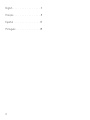 2
2
-
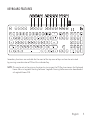 3
3
-
 4
4
-
 5
5
-
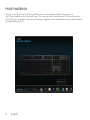 6
6
-
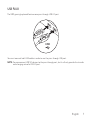 7
7
-
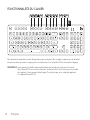 8
8
-
 9
9
-
 10
10
-
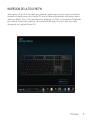 11
11
-
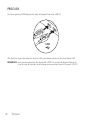 12
12
-
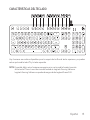 13
13
-
 14
14
-
 15
15
-
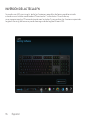 16
16
-
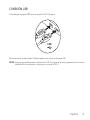 17
17
-
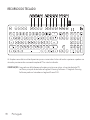 18
18
-
 19
19
-
 20
20
-
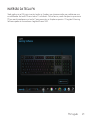 21
21
-
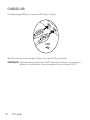 22
22
-
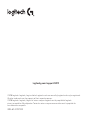 23
23
Logitech G G513 Mechanical Gaming Keyboard Manual de usuario
- Tipo
- Manual de usuario
en otros idiomas
Artículos relacionados
Otros documentos
-
Logitech Gaming Keyboard G105 Manual de usuario
-
Logitech G203 Prodigy Gaming Mouse Guía de instalación
-
Logitech G600 Manual de usuario
-
Logitech RGB Mechanical Gaming Keyboard Manual de usuario
-
Logitech FITS Ear Tips Guía del usuario
-
Logitech G510s Gaming Keyboard Manual de usuario
-
Logitech G413 Guía del usuario